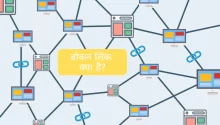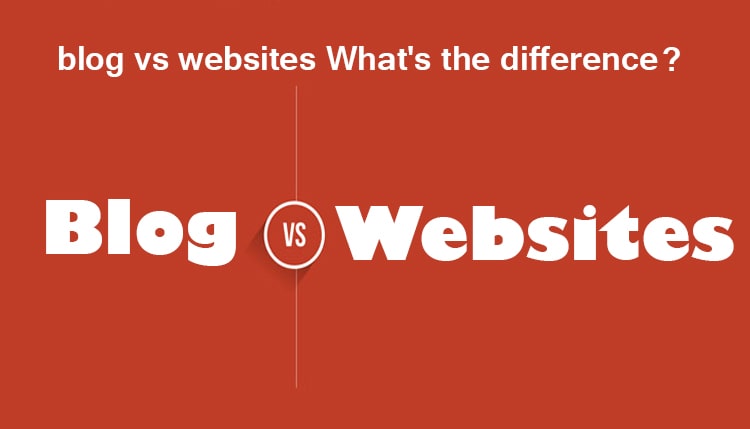आपको एक मुफ्त Blog अनुभव मिला है जिसका उपयोग कंपनी के मुफ्त डोमेन (BlogSpot.com , WordPress.com आदि) में पेट भर के किया. अगर आपके द्वारा चुना गया कस्टम डोमेन ब्लॉगर में Add करना चाहते है तो क्या आपके पास कोई विधि है.
यदि आपको एक कस्टम डोमेन की आवश्यकता है, तो यह ब्लॉग निश्चित रूप से आपकी सहायता करेंगे की अपने ब्लॉग में Custom domain name सेट अप कैसे करे?
अधिकांश New blogger के सवाल आते रहते हैं, फिर वे आमतौर पर पहले ये प्रश्न पूछते हैं की ब्लॉगिंग प्लेटफ़ॉर्म के लिए Blogger vs WordPress दोनों में से सबसे अच्छा कौन सा है.
मेरी राय में प्रारंभिक स्तर पर, ब्लॉगर और वर्डप्रेस.कॉम सबसे अच्छा विकल्प है. मैने ब्लॉगर से शुरू किया था. ब्लॉगर में प्रबंधित करना और एसईओ अनुकूल के लिए आसान है. इसके अलावा आप ब्लॉगर पर Themes, Domain और Hosting भी आसानी से सेटअप कर सकते है.
आप ब्लॉगर पर शुरुआत दौर पर है. यदि ब्लॉगर प्लेटफ़ॉर्म के साथ एक अच्छा अनुभव प्राप्त करना चाहते है तो यह लेख आपको एक अनुभव गाइड के माध्यम से पूरा किया जा सकता है. जब आप एक बार ब्लॉगर पर Custom domain name सेट अप कर लेंगे, फिर ब्लॉगस्पॉट एक्सटेंशन बिना URL “www.domainname.com” जैसा दिखेगा.
अगर आप नए यूजर है और नहीं पता की Custom domain name नाम क्या है? तो निचे दी गई लिंक पर विजिट करके इनके बारे में जान सकते है.
यदि खरीदार बाकि है तो ऑनलाइन बाजार में कई प्रोवाइडर Registrars उपलब्ध है – फेमस डोमेन प्रोवाइडर नाम Godaddy, Bluehost, Bigrock, iPage, HostGator, ZNetLive, Dreamhost, Namecheap पर खरीदारी कर सकते है.
आपने न्यू Domain पहले से खरीदी करके रखा है तो आप एक BlogSpot को दूर करके New custom domain name add करने के लिए नीचे बताये स्टेप्स को अनुसरण करना जारी रखे.
मैं GoDaddy प्रदाता से एक ग्राहक हूँ. इसलिए, GoDaddy पर सेटअप करने जा रहा हूँ आप GoDaddy ग्राहक है तो चलिए न्यू डोमेन नाम Add करते है.
Godaddy डोमेन को Blogspot यानी की Blog पर कैसे सेट उप करे?
सबसे पहले अपने Blogspot डैशबोर्ड में लेफ्ट साइड में Settings > Publishing > Custom Domain Name पर क्लिक करना है. अगले स्क्रीन में पॉप उप ओपन होगा, इसमें वो डोमेन नाम दर्ज करना है जो अभी आपने नया डोमेन नाम खरीदी करके रखा है.
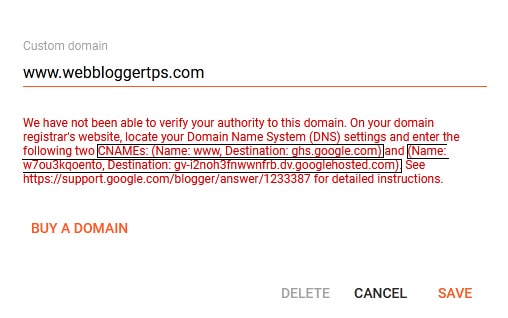
एक बाद www. के साथ डोमेन नाम एंटर करने के बाद ‘Save’ बटन पर क्लिक कर देना है. जैसे सेव बटन पर क्लिक करोंगे वैसे ही एक रेड कलर के टेस्क्स वाली एरर शो होंगी. इस एरर में CNAME गोडेड्डी डीएनएस में जोड़ने के लिए Host और Destination सर्वर आईपि मिलेंगे.
Godaddy DNS Configure,
अब अपने ब्राउज़र में नई टैब ओपन करके गोडेड्डी डैशबोर्ड तक पहोचने के लिए गोडेड्डी लॉगिन लिख कर ओपन करे फिर यूजरनाम और पासवर्ड दर्ज करके लॉगिन कर लेना है. डेशबोर्ड में ‘My product‘ पर क्लिक करने से नए स्क्रीन में आपके डोमेन नाम, होस्टिंग वगेरे सूची यहाँ पर दिखाई देंगे.
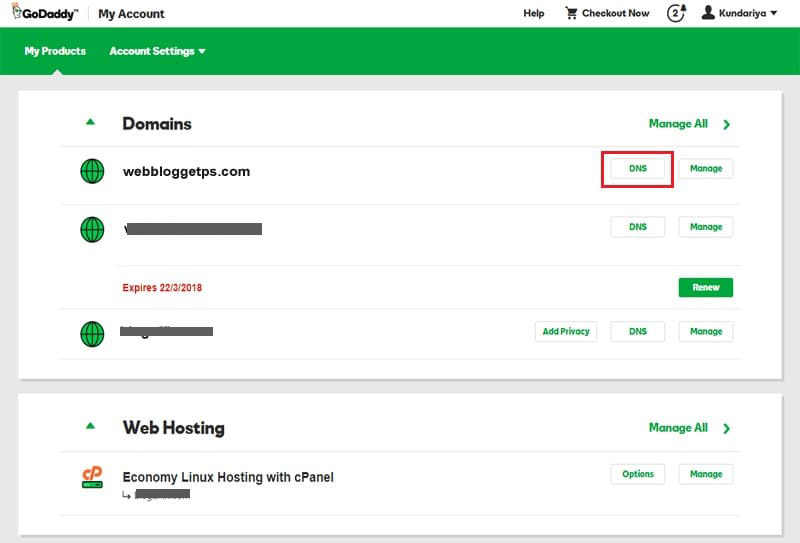
आपको वो डोमेन पर क्लिक करके DNS बटन पर क्लिक करना है जिन डोमेन से अभी आप Blogger में लिंक करने जार रहे है.
DNS management में आपको नीचे दिए ‘Add‘ बटन पर क्लिक करना है.
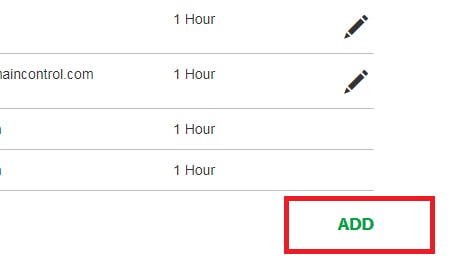
CNAME Record 1. अब आपको Type में CNAME सिलेक्ट करके अभी ब्लॉगर में जो एरर शो हुई है उसमें से Host में WWW और वही लाइन में शो Destination के बाद ghs.google.com ये वाला Point to में कॉपी-पेस्ट कर देना है, बाद में ‘Save’ बटन पर क्लिक कर देना है.
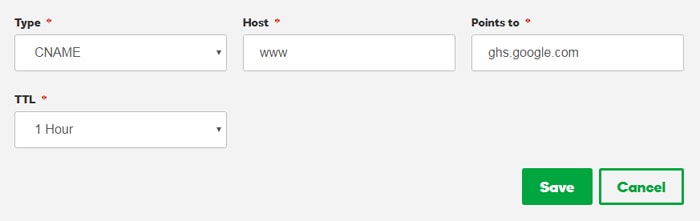
CNAME Record 2. अब फिर से डीएनएस मैनेजमेंट पेज के निचे ऐड बटन पर क्लिक करके नया CNAME रिकॉर्ड सिलेक्ट करके CNAME एंड के बाद शो ‘w7ou3kqoento’ नाम Host में और डेस्टिनेशन Point to में ‘gv-i2noh3fnwwnfrb.dv.googlehosted.com’ कॉपी-पेस्ट कर देना है.
यहाँ ध्यान रखे की ये डेस्टिनेशन आपको किसीके ब्लॉग की कॉपी नहीं करना, अपने ब्लॉगर में कस्टम डोमेन ऐड में जो एरर शो है, इसमें शामिल नाम और डेस्टिनेशन कॉपी-पेस्ट करना है. ये सब ब्लॉगर में डिफरंट होता है.
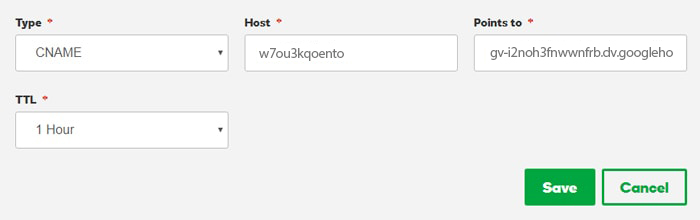
अब A रिकॉर्ड ऐड करेंगे,
फिर से Add बटन पर क्लिक करके Types में A रेकॉर्ड चुने, Host में @ और Point to में 216.239.32.21 ये सेम दर्ज करे.
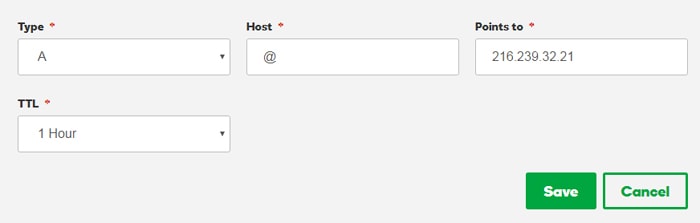
इस तरह, आपके पास कुल 4 A records होना चाहिए और आपके अंतिम स्क्रीन रिकॉर्ड के लिए इस तरह दिखें यहां IP4 record है जिसे आपको जोड़ना है, पहला वाला जोड़ दिया अब दूसरा वाला.
- 216.239.32.21
- 216.239.34.21
- 216.239.36.21
- 216.239.38.21
फिर से Add बटन पर क्लिक करके Types में A रेकॉर्ड चुने, Host में @ और Point to में 216.239.34.21 सेम दर्ज करे.
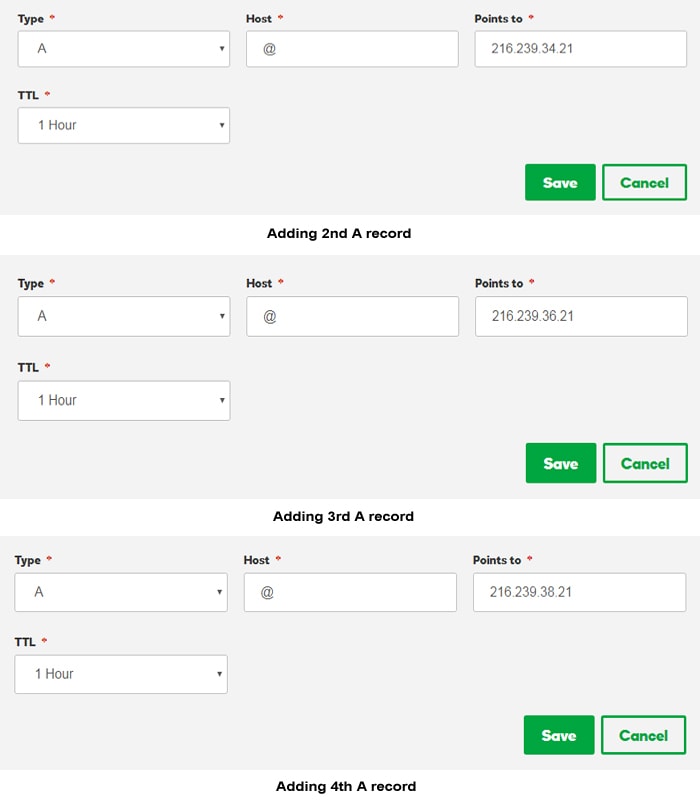
ये Godaddy पर रिकॉर्ड पेज की मेरी अंतिम स्क्रीन निचे देख सकते है, इस तरह आपके DNS मैनेजमेंट में दिखाई देंगा. आप यहा से होस्टिंग वगेरे भी जोड़ सकते है.
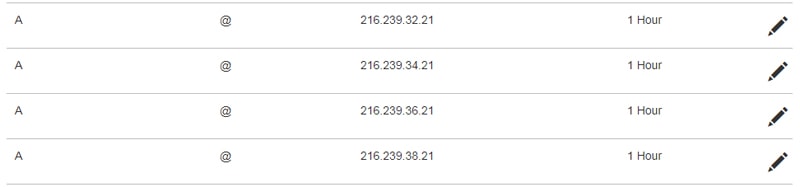
एक बार आपके पास CNAME और A record सेटअप हो जाने के बाद, अब Blogger.com पर वापस जाएँ और अपने ब्लॉगर में शो एरर मैसेज के Save बटन पर क्लिक कर देना है. इस पंजीकरण प्रक्रिया में 24 से 48 घंटे लगते हैं, इसलिए यदि आपको फिर से कोई त्रुटि मिलती है, तो चिंता न करें.
या तो आप नेट ऑफ किये बिना फाइव मिनट वेट करने के बाद Save कर देना है. एक बाद सेव हो जाने के बाद कस्टम डोमेन के निचे redirect domain पर टेप कर देना है. जिससे किया होगा अगर कोई विज़िटर www से बाहर हो जाएंगे, फिर भी वे आपकी साइट तक पहुंचने में सक्षम होंगे.
यदि आप ब्लॉगस्पॉट प्लेटफार्म पर लंबे समय तक ब्लॉगिंग कर रहे है और Blogspot custom domain सुविधा का उपयोग कर रहे है, तो मैं सुझाव देता हूं कि कस्टम डोमेन ऐड करके आप बेहतर ब्रांडिंग के लिए उपयोग करें और अपने ब्लॉग को अधिक पेशेवर बनाये.
आपको कुछ मदद की ज़रूरत है तो मुझे Comment के माध्यम से बताएं.